后勤物资采购云平台供应商投标操作指南
视频教程(点击下图可播放)
在线招投标流程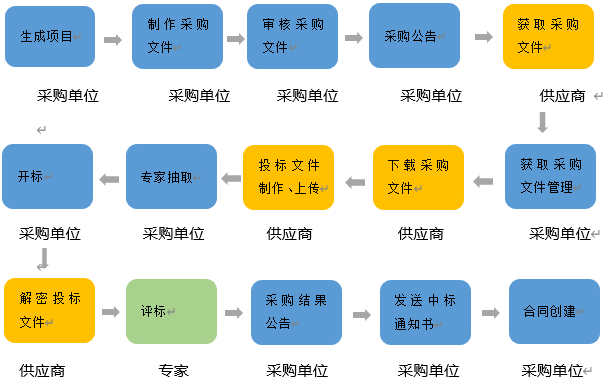
(一) 获取采购文件
说明:采购组织机构发布采购公告后,已注册食采云平台的供应商可登陆平台,申请获取采购文件,待采购组织机构审核通过后,供应商可下载采购文件。
路径:招标管理—获取采购文件。
注:为了避免页面存在兼容性问题,建议使用谷歌Chrome 浏览器。
1) 在“获取采购文件”标签页下,找到需要获取采购文件的项目,点击操作栏【获取】;
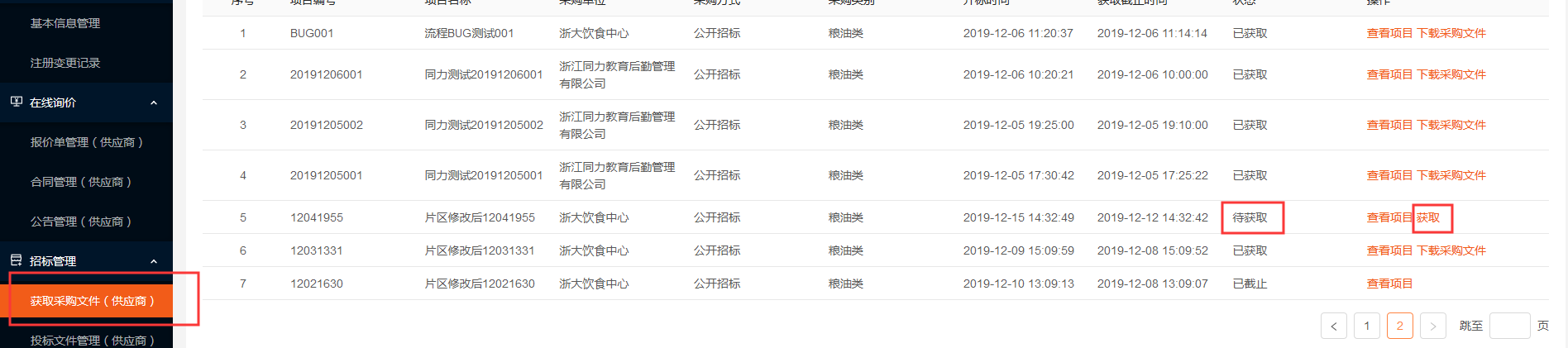
2) 在弹框里填写获取采购文件信息,带“*”的为必填项,其中联系人姓名、手机号码及身份证号建议填写项目负责人的,用于接收发布更正公告等短信提醒,完成后点击【确定】;
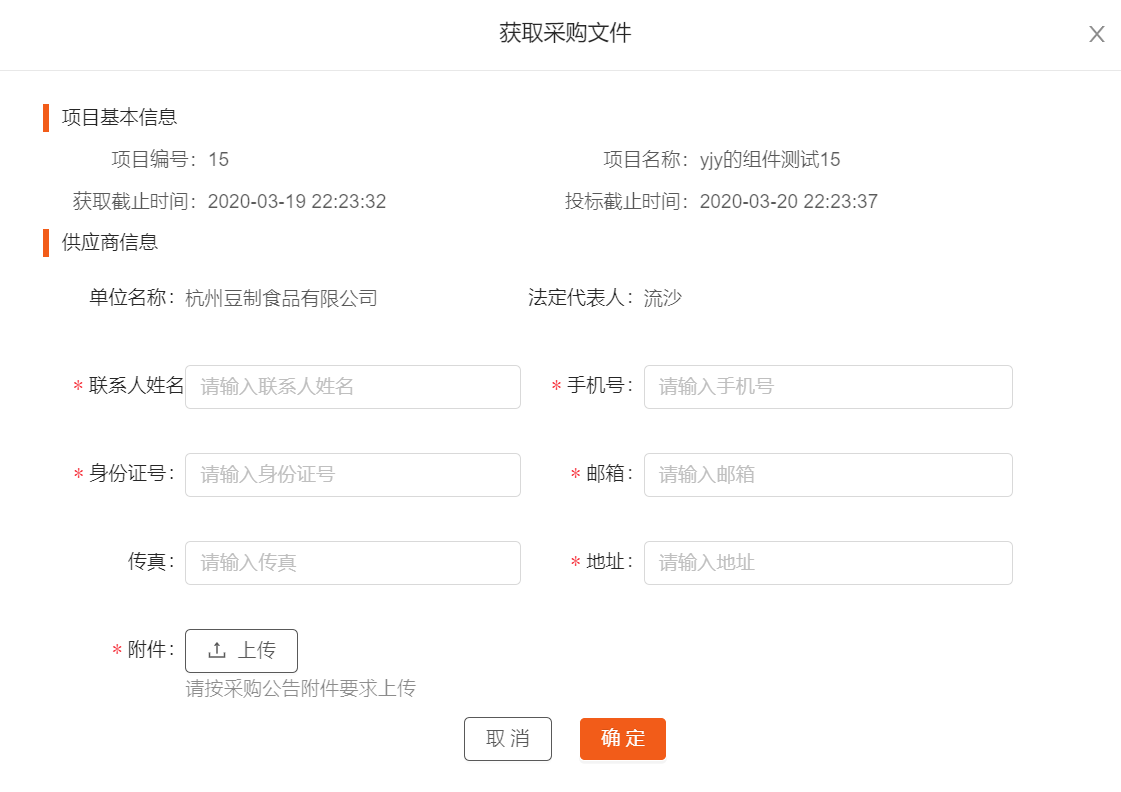
3)弹框提示“提交成功”,获取采购文件申请完成;
4)若此项目的采购文件不需审核,则供应商申请提交完成后状态为“已获取”直接可下载采购文件,若项目的采购文件需要审核,则需采购方审核通过后,状态为“待采购方发送”。

5)采购方发送采购文件后,状态为“已获取”。
完成状态:供应商获取信息需要通过审核,项目显示状态为“待审核”(审核通过:供应商待采购方发送采购文件后可下载采购文件;审核不通过:供应商可再次发起获取采购文件申请);对于审核结果,平台会以短信形式发送给供应商。
(二) 下载采购文件
说明:采购文件的获取状态是“已获取”的状态下,供应商可下载查看采购文件。
路径:招标管理—获取采购文件。
1) 在“获取采购文件”标签页,选择状态为“已获取”的采购文件,点击操作栏【下载采购文件】;
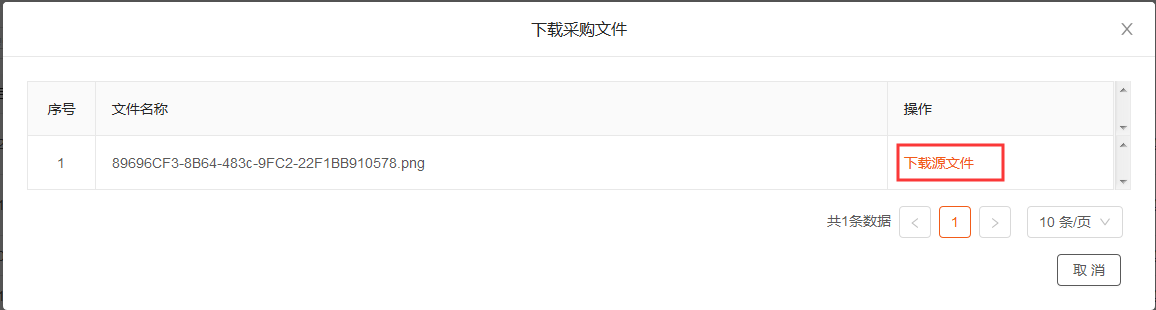
2) 在弹框里点击【下载源文件】,下载完成供应商可打开查看采购文件;
(三) CA申请及CA绑定
若供应商需在线制作投标文件需申请CA并且绑定CA,操作流程如下:
供应商可在CA管理列表页中找到CA申请及CA绑定。
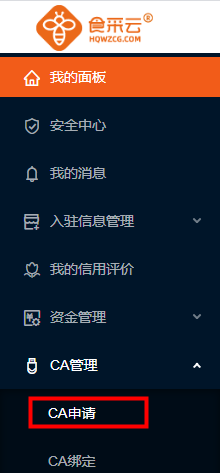 “/>
“/>
1)CA申请
按照CA申请页面流程信息,申请CA。
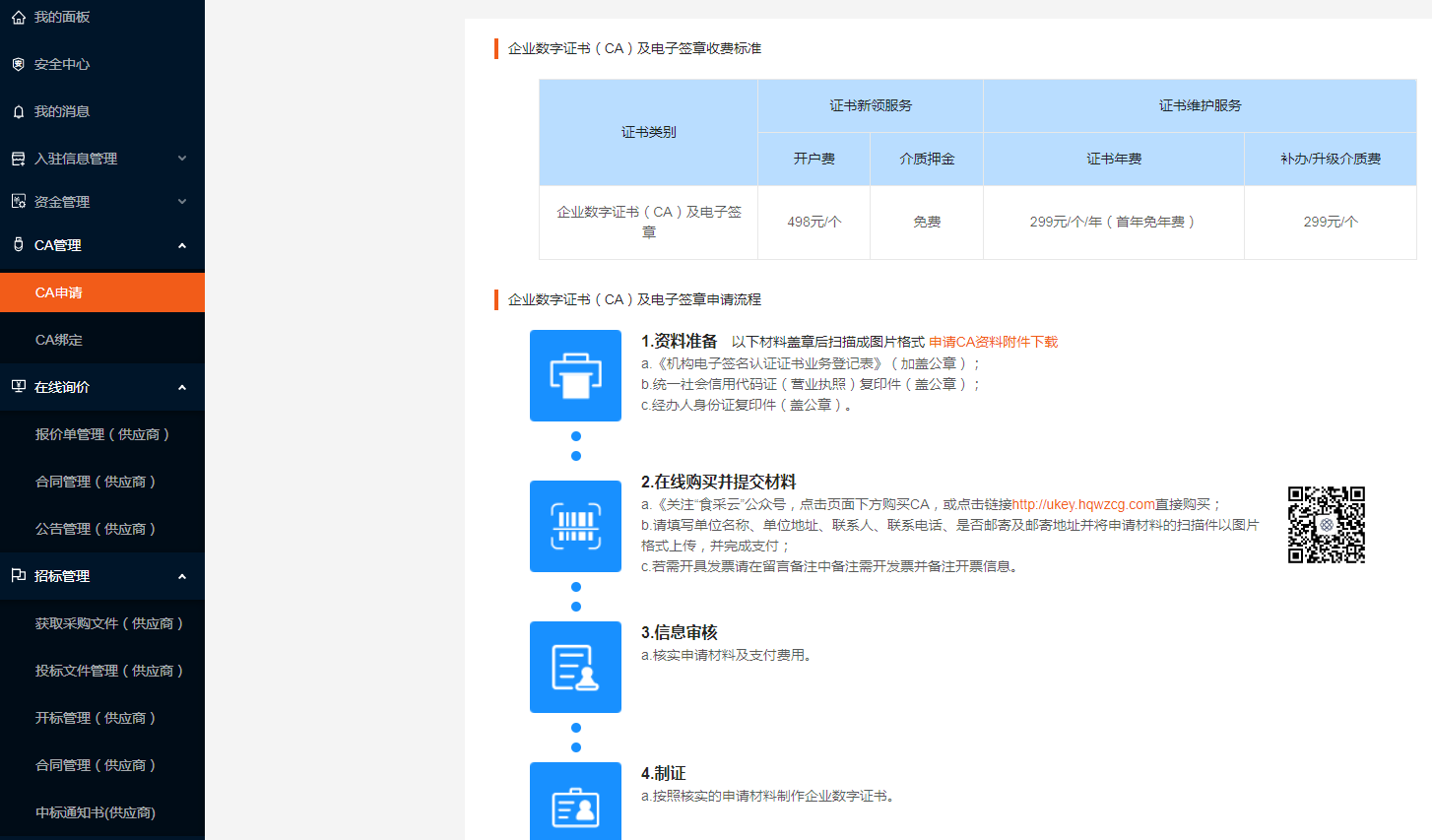
2)CA插件安装
供应商先要申领CA,拿到 CA 后在云平台进行投标操作需安装插件。
请供应商在使用云平台时,使用 WIN7 及以上操作系统;
①插件下载安装
点击链接http://www.hqwzcg.com/upload/dl/key_soft.zip获取安装包。
(1)ZJCA 数字证书安装软件
选择简体中文语言,点击确认后,按照安装步骤进行安装即可。
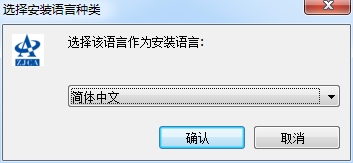
(2)ESign_安装软件
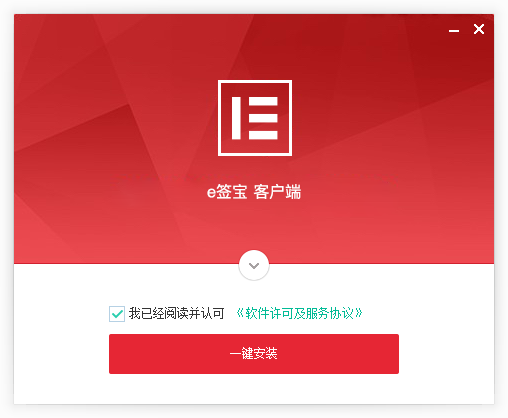
点击“一键安装”后,若跳出如下提醒后,将谷歌、火狐等浏览器关闭后点击确定重试。
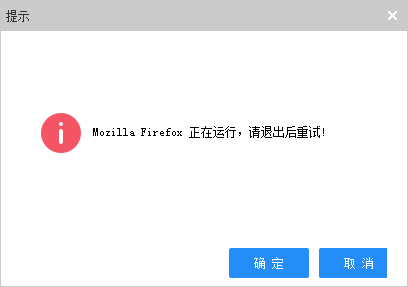
安装完成后,点击“开始使用”后,跳出如下弹窗,选择CA种类,或识别当前CA。选择完成后,即可使用。
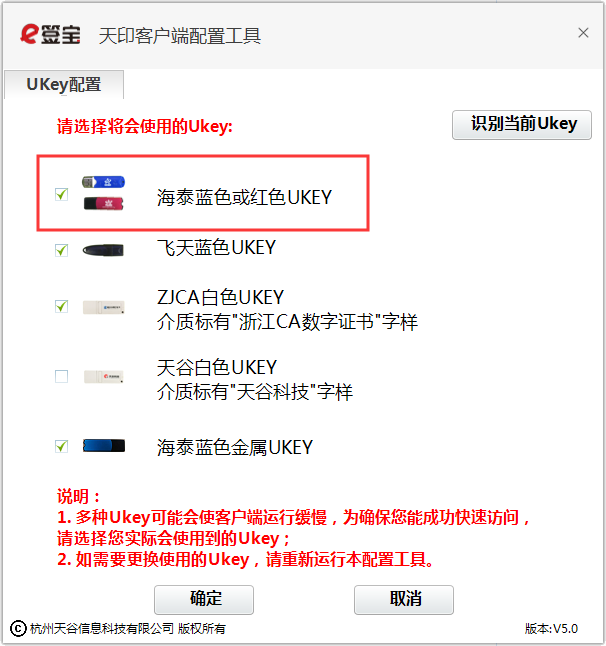
3)绑定CA
点击CA绑定,进入CA绑定的页面,请确保CA是从本网站进行申请,可顺利绑定。
点击CA绑定弹出CA绑定弹框,请确保CA已插入电脑且驱动已正常启动,且使用谷歌浏览器。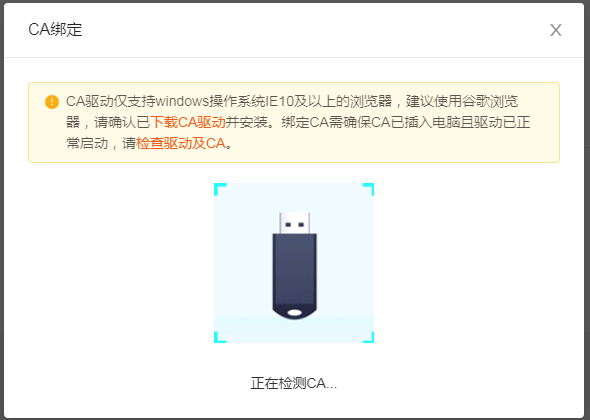
若CA绑定完成,则绑定框中显示绑定CA的信息。

若出现异常,CA绑定不上,则提示CA检测失败。您可以下载驱动或检查驱动,也可点击重新绑定。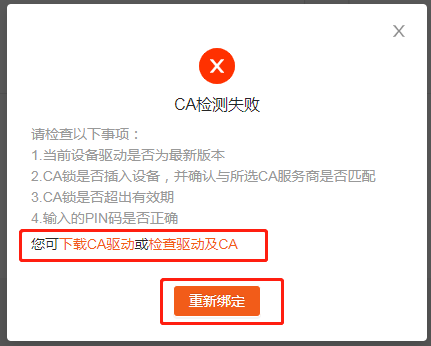
2、解除绑定
点击已绑定的CA后的【解除绑定】按钮,可将绑定的CA解除绑定。

点击解除绑定,则提示是否确认解除绑定,若确认则可解除。
解除绑定时若存在此账户,参与的项目存在投标文件已制作、已上传、已撤销但项目未开标时,暂不可解绑。待投标文件解密完成或项目完成后可解绑CA。
(四) 投标文件制作、上传
供应商获取采购文件后,可进行投标文件制作。路径:招标管理—投标文件管理。
此时供应商需将CA插入电脑,保证CA驱动正常安装并且插入电脑的CA和此账户绑定的CA是同一CA。
①若供应商在制作投标文件时未插入CA或者驱动文件未安装完全时,则会跳出如下提醒。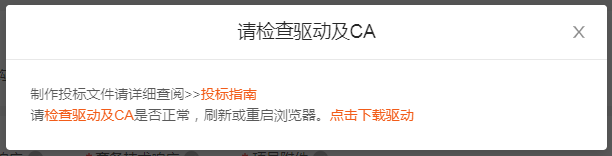
②若供应商在制作投标文件时未绑定CA,则提示需绑定CA,若未绑定CA则提示未绑定CA,则先去CA管理页面绑定CA。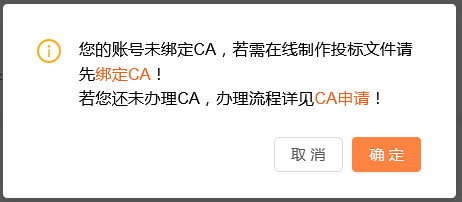
③若供应商在制作投标文件时,检测到当前电脑插入的CA和绑定CA不符,则提示如下,需保证账户绑定的CA和插入电脑的CA是同一CA,否则不可制作投标文件。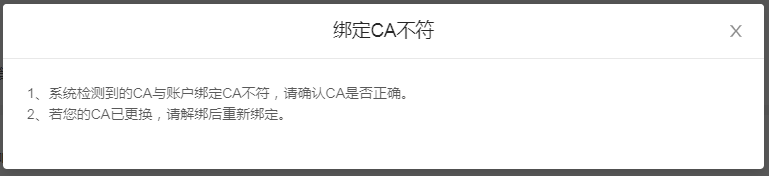
制作过程如下:
1)左侧菜单栏选择【投标文件管理】,选择需要制作投标文件的项目,点击【制作】;
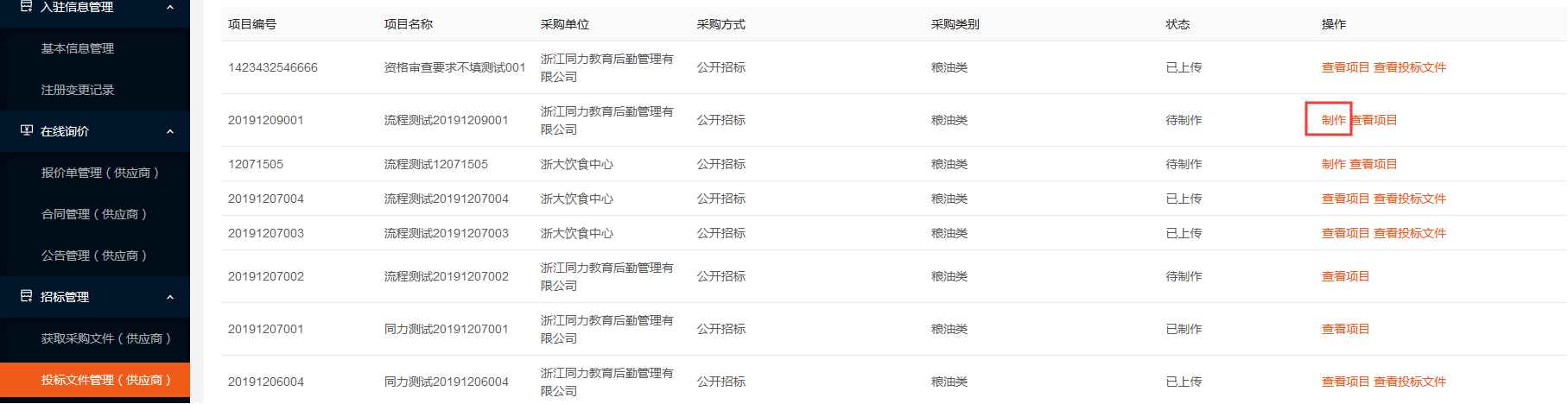
2)在制作投标文件页面中进行报价信息、资格审查响应、商务技术响应、项目附件的填写;
①报价
在该页面进行商品报价,填写单价、响应产品参数及偏离信息。报价信息填写完成后,可以点击“下载报价文件”,会生成Excel形式报价单。
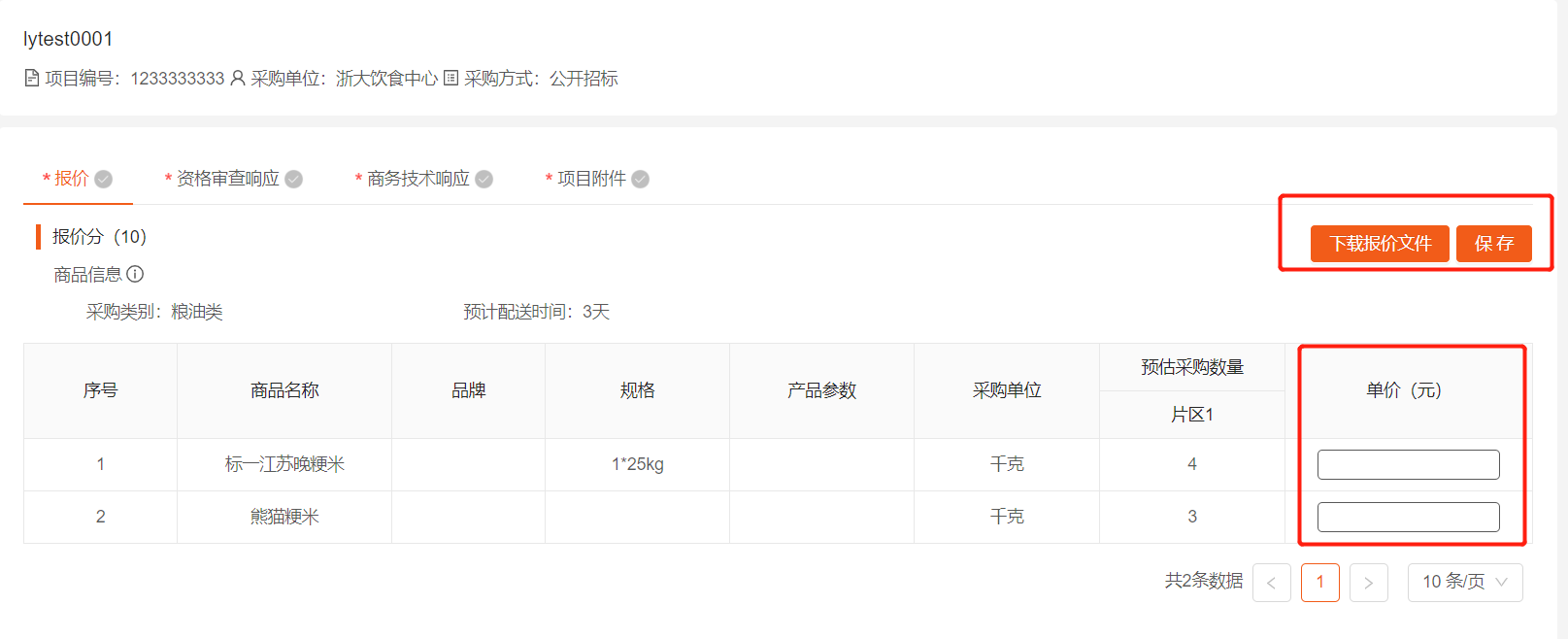
②资格审查响应
资格审查响应是采购文件中提出的要求,供应商按照对应项将需要上传的文件进行上传。上传的文件一定为签章后的文件,未签章的文件视为无效文件,不能参与评标。填写完成后点击“保存”进行下一步。
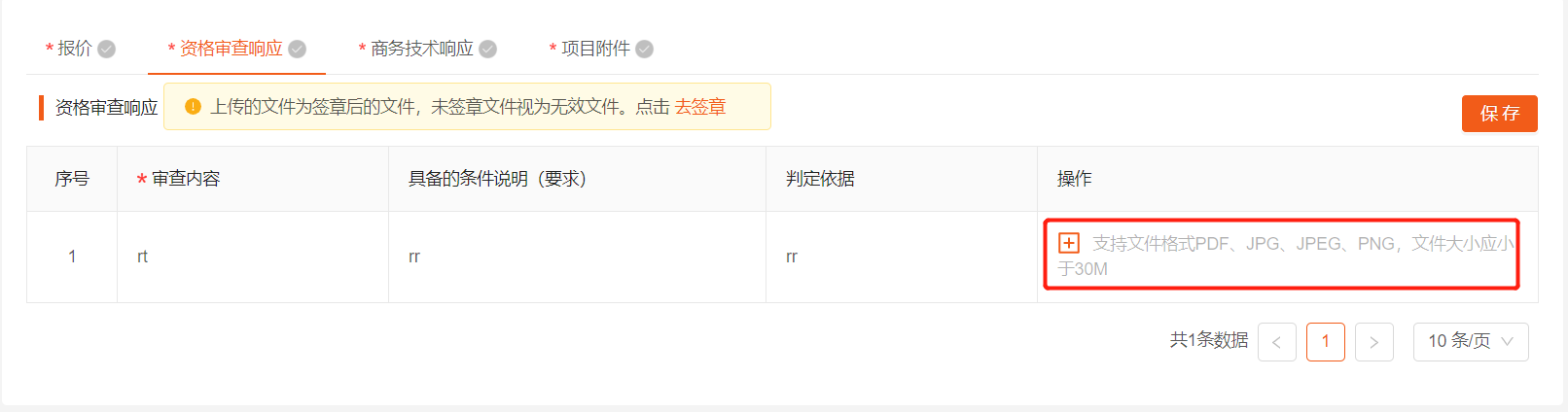
③商务技术响应
商务技术响应是按照采购文件中的评分要求及标准,供应商将对应响应的文件附件进行上传,上传的文件一定为签章后的文件,未签章的文件视为无效文件,不能参与评标。
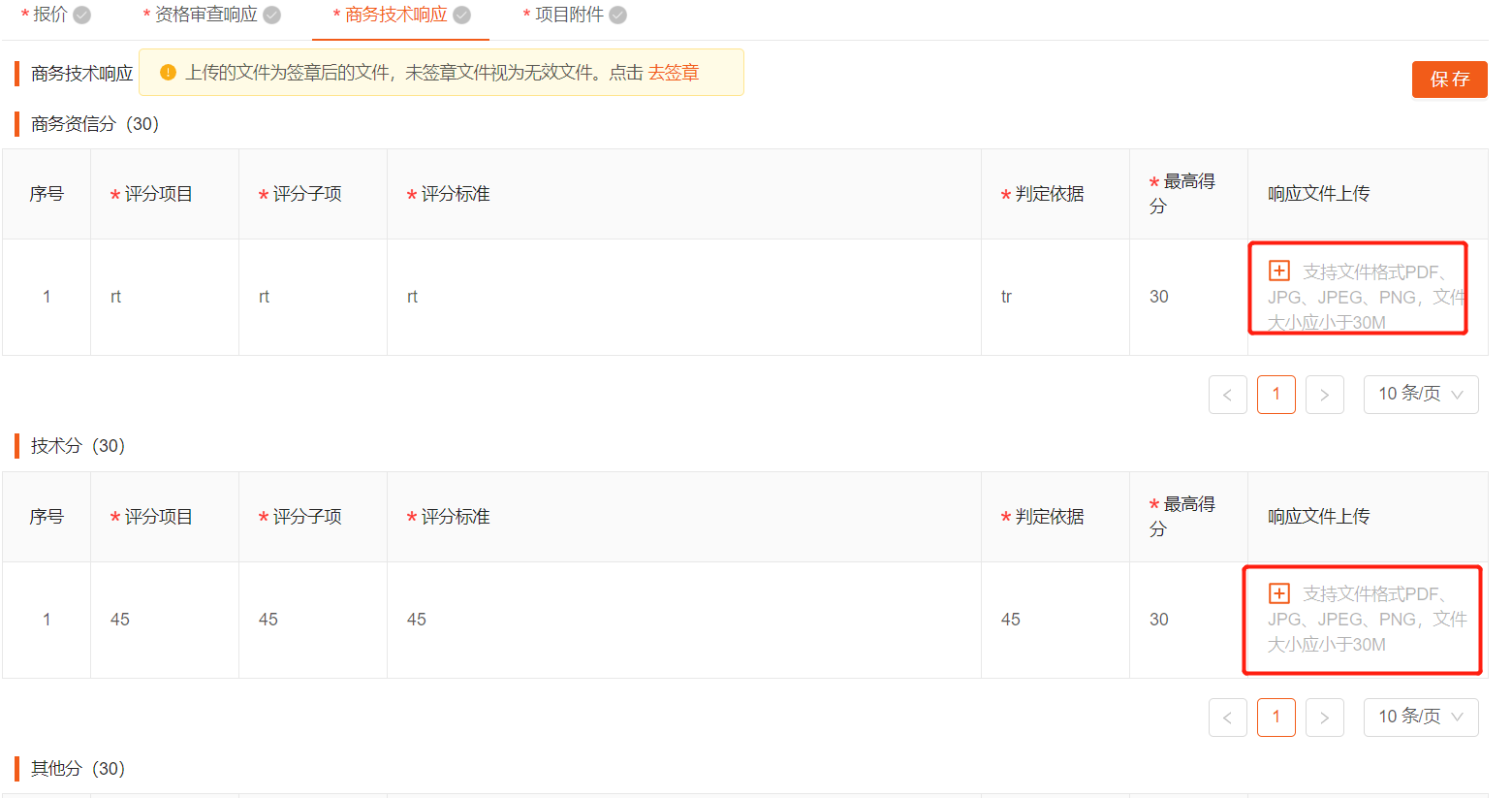
若采购方制作采购文件时商务资信分选择的是电子决标,则供应商在商务资信分填写时需要填写响应值,即依据评分标准,填写满足评分标准的响应值,并上传对应的响应文件,其他项目默认上传文件即可。
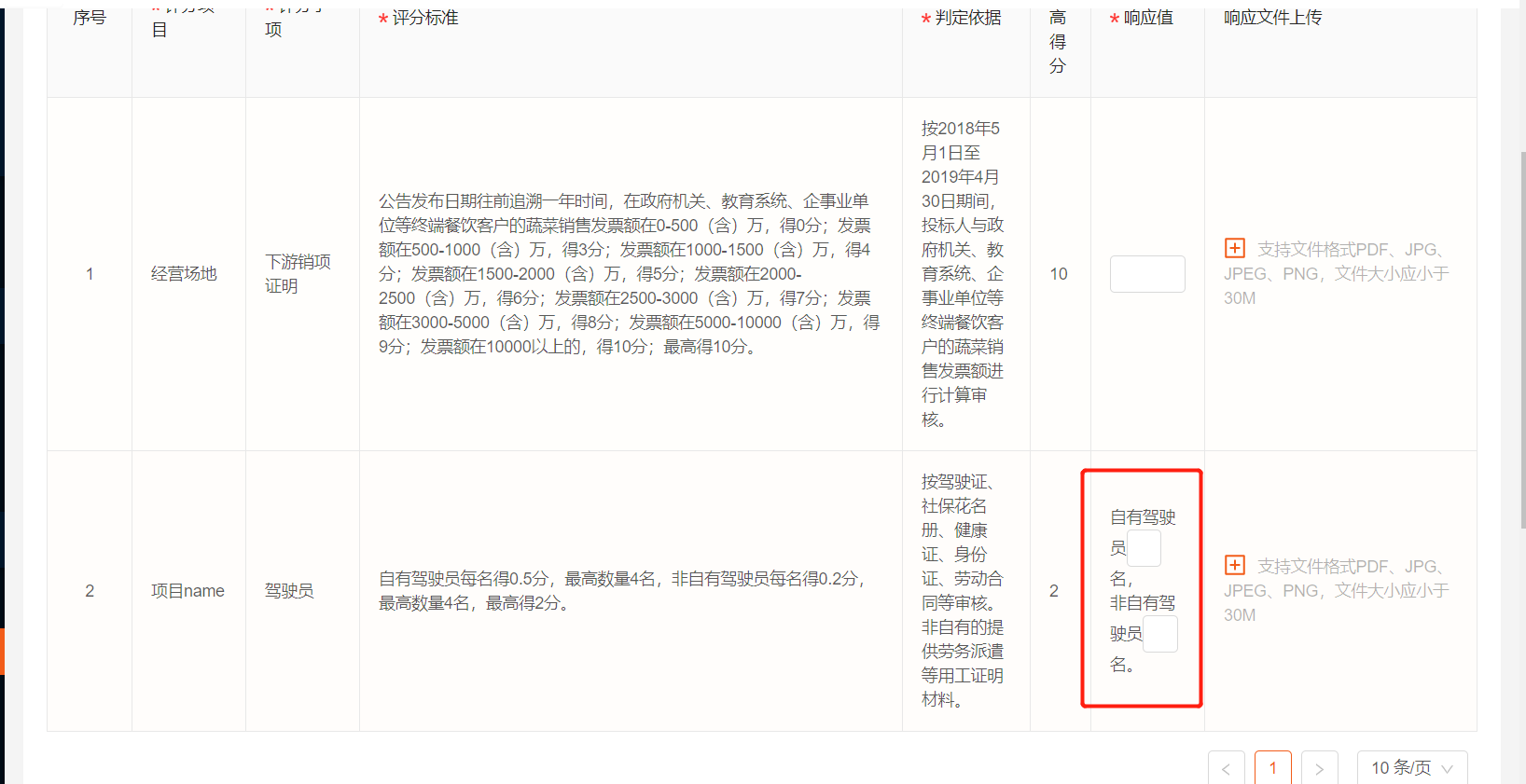
④项目附件
在该页面将供应商制作的投标文件分为商务技术文件和价格文件两部分进行上传。上传的文件一定为签章后的文件,未签章的文件视为无效文件,不能参与评标。点击“去签章”按钮,将文件进行签章操作。(注:PDF文件不超过 30M)
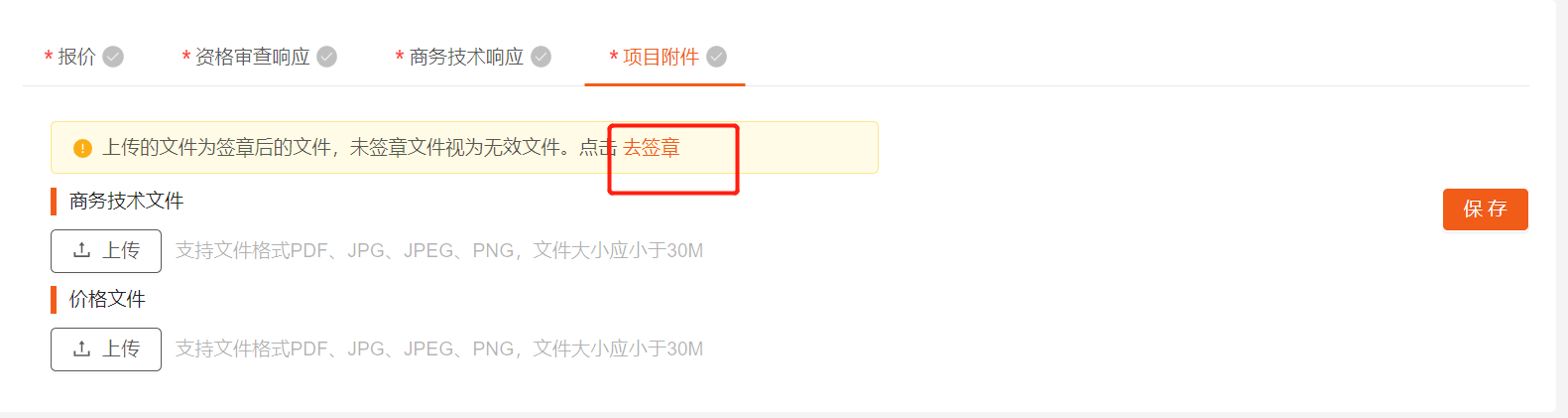
在签章页面中,将您的投标文件在本机的文件路径及文件名称填写到输入框中,点击“签章”按钮,进行文件的签章操作。
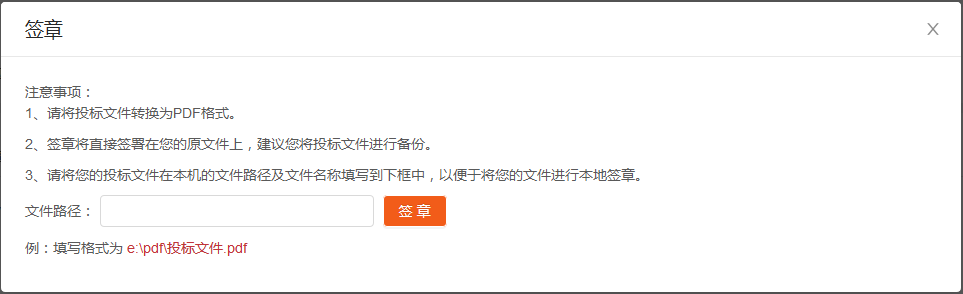
点击右上角“页面签章”可对指定页面指定位置进行签章,将右侧的单位公章拖动到需要盖章的位置,跳出需要签章的页面,可对“当前页”、“所有页”、“指定页”进行签章。页面选择完成后,点击“确定”完成签章。
点击“骑缝签章”可签骑缝章,将公章拖到位置后跳出需要签订骑缝章的页面,页面选择完成后,点击确定签订完成。签章完成后,点击“确认签章”按钮,则将原文件保存为签章后的文件。
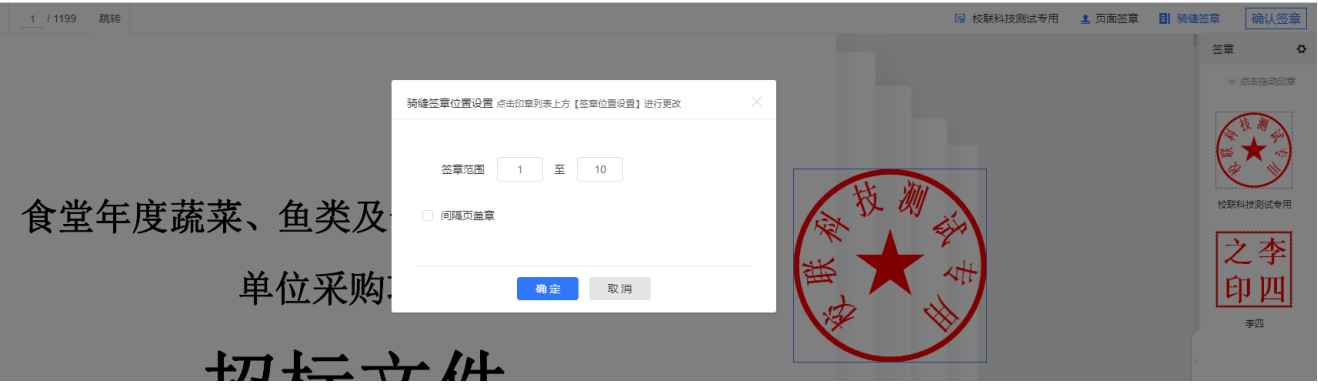
注: 1、请将投标文件转换为PDF格式。
(将制作好的投标文件,选择 Word2007 及以上版本,点击左上角的"office"按钮,点击"另存为",在弹窗单击"保存类型"选择 PDF,输出 PDF 格式文件;)
2、签章将直接签署在您的原文件上,建议您将投标文件进行备份。
3、请将您的投标文件在本机的文件路径及文件名称填写到下框中,以便于将您的文件进行本地签章。
文件签章完成后,将本地文件分别上传即可。
⑤上述投标文件信息填写完成后,点击右上角“提交”按钮,进行提交操作。会进行如下提醒。提交完成后,在开标时间之前供应商是可撤回投标文件修改后再次提交。
(五) 解密投标文件
说明:达到开标时间后,供应商在云平台解密投标文件,专家和采购组织机构可查看投标文件,专家依据投标文件进行评审。(注:此时供应商需将CA插入电脑,保证CA驱动正常安装并且插入电脑的CA和此账户绑定的CA是同一CA。)
路径:招标管理—开标管理。
1) 在“开标管理”标签页下,选择待解密的项目,点击操作栏【解密】按钮;
2) 进入投标文件解密页面,点击【解密】按钮;
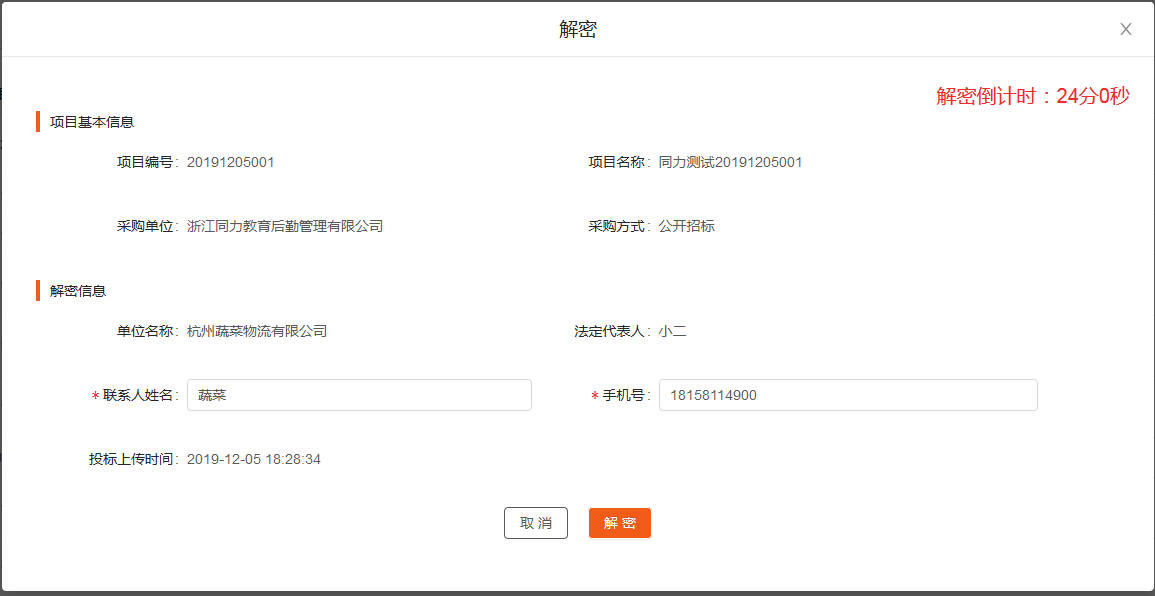
①若未插入CA或者驱动文件未安装完全时,则会跳出如下提醒。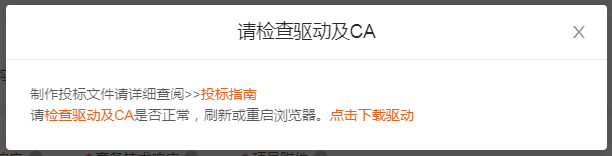
②若检测到当前电脑插入的CA和绑定CA不符,则提示如下,需保证账户绑定的CA和插入电脑的CA是同一CA,否则不可制作投标文件。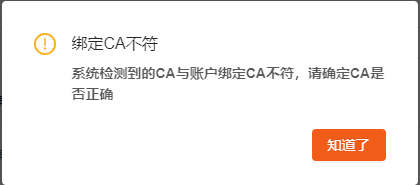
3)在弹框里输入 PIN 码,点击【确认】
4)投标文件显示“解密中”
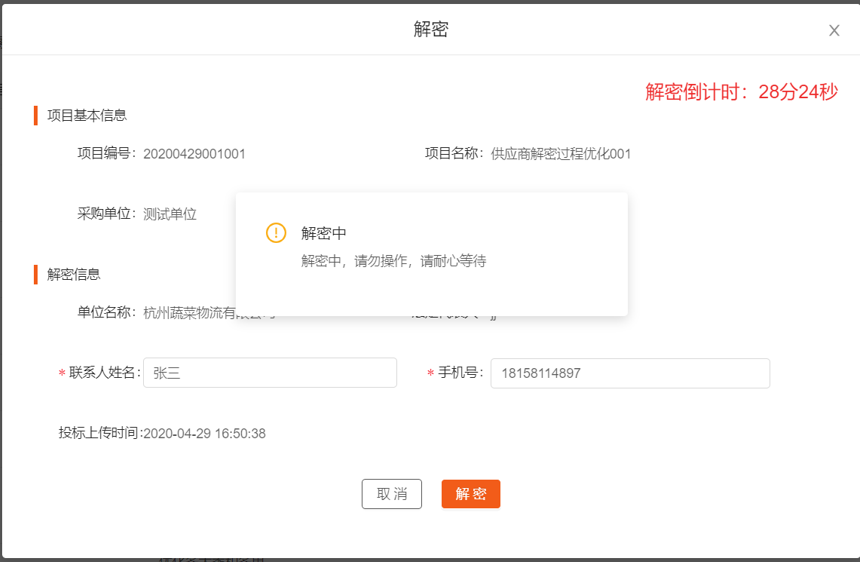
5) 解密完成,弹框提示“解密成功”;
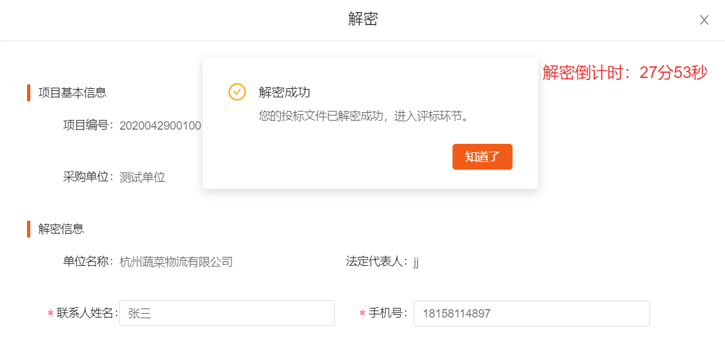
6)其他解密状态
解密进行中
若提示解密进行中,则此时您的文件还在解密中,您也可刷新浏览器后查看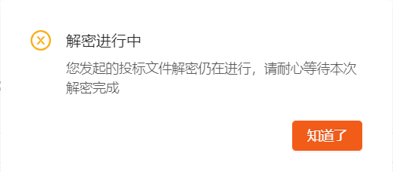
解密失败
若提示解密失败,请确保解密CA与制作投标文件使用CA一致。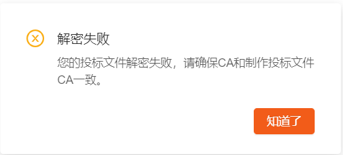
解密完成后,即可进入专家评标;
(六) 开标室
在开标前供应商可在开标时间前30分钟提前进入开标室。
专家评标过程开标室
1)签到
阅读开标活动纪律后点击同意并进去后默认签到完成。
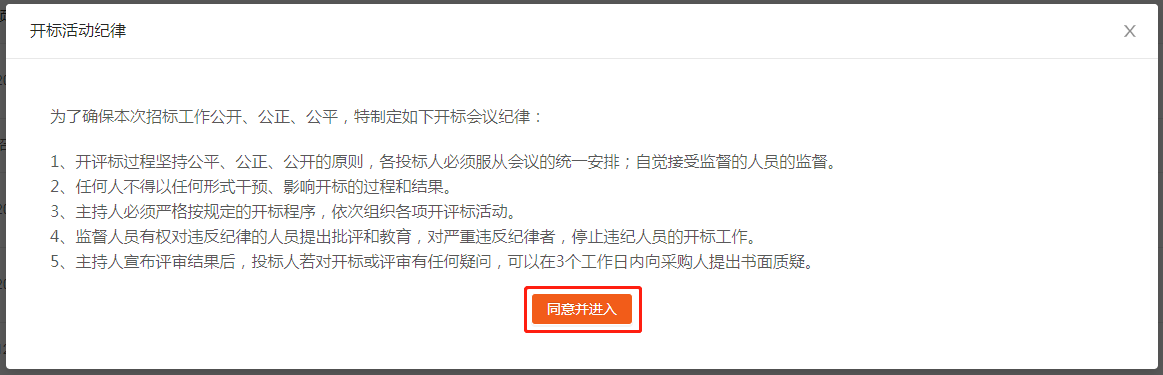
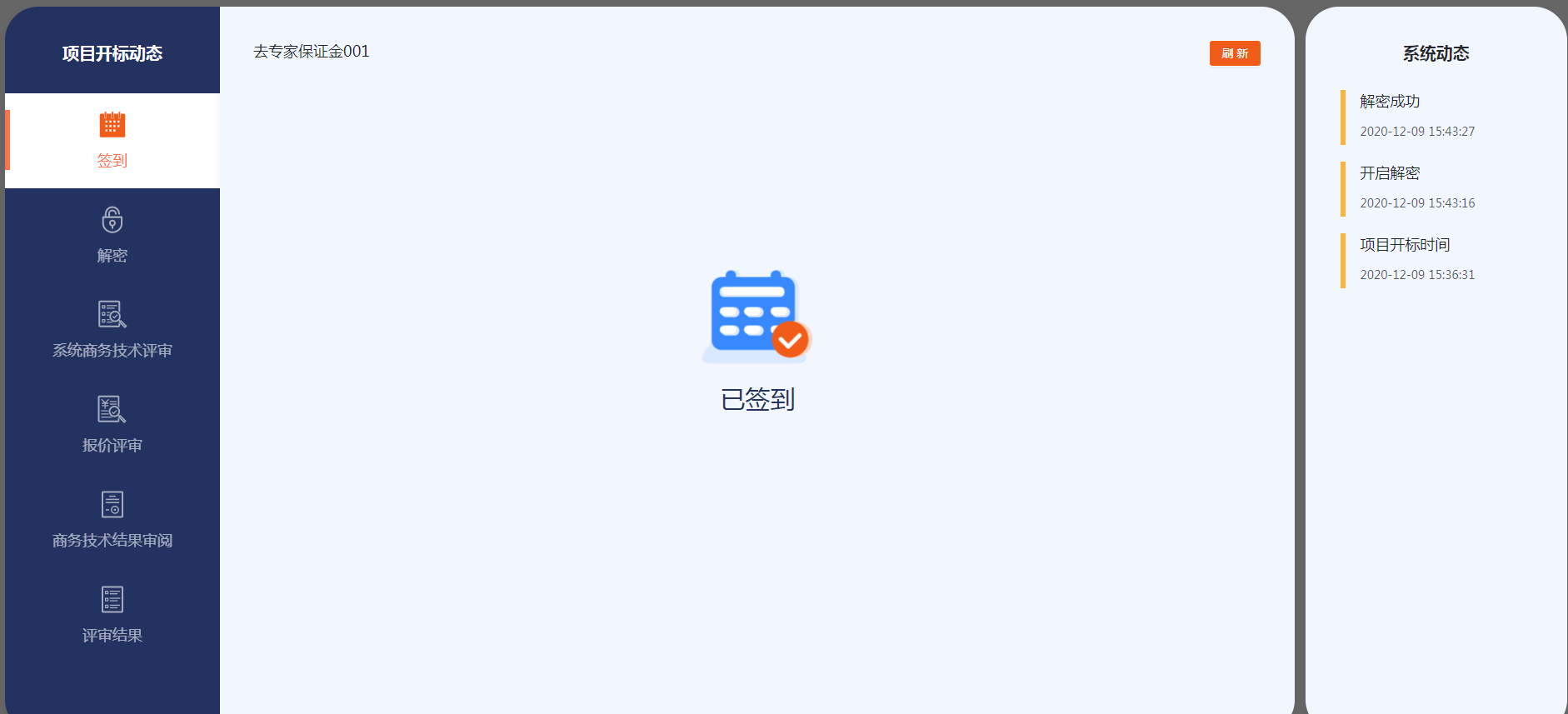
2)解密
若供应商没有解密可在此页面进行解密,若已经解密完成可查看整体项目供应商解密情况。
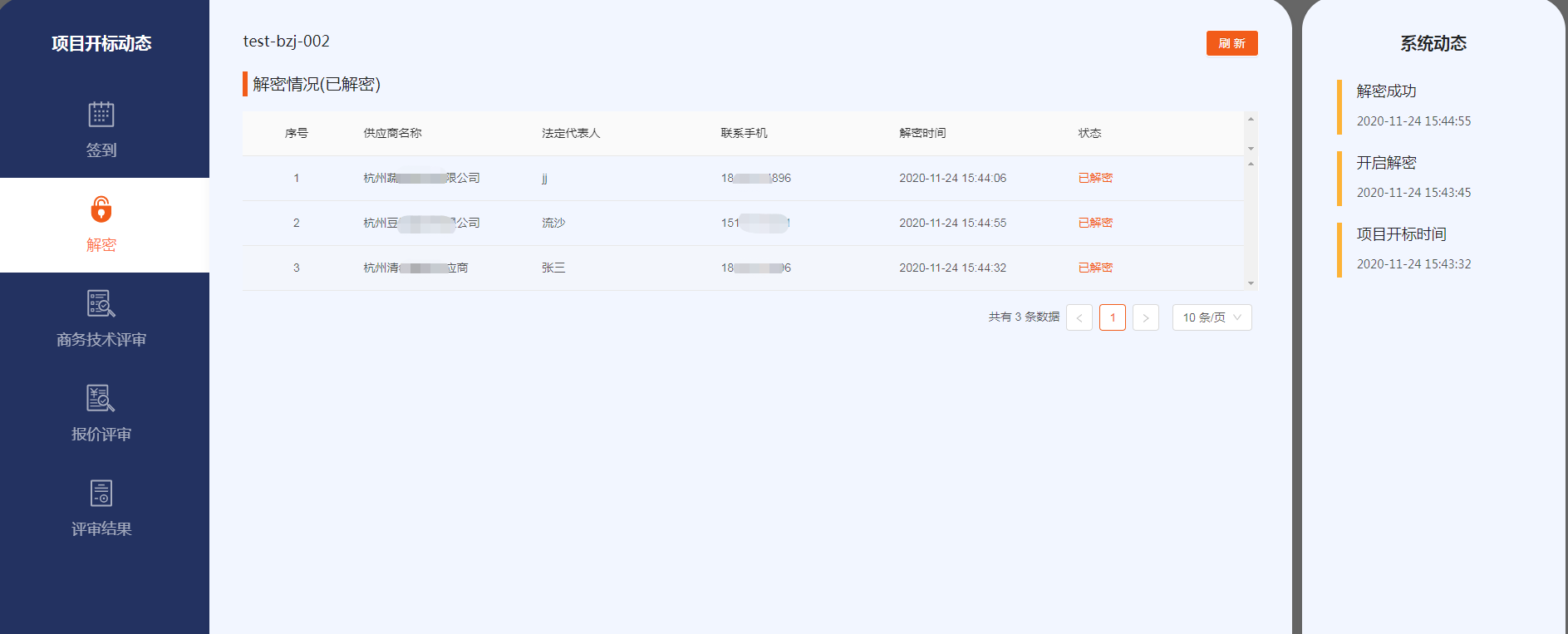
3)商务技术评审
若评审小组正在评审,显示正在评审中,若评审完成,可在此环节查看评审结果。
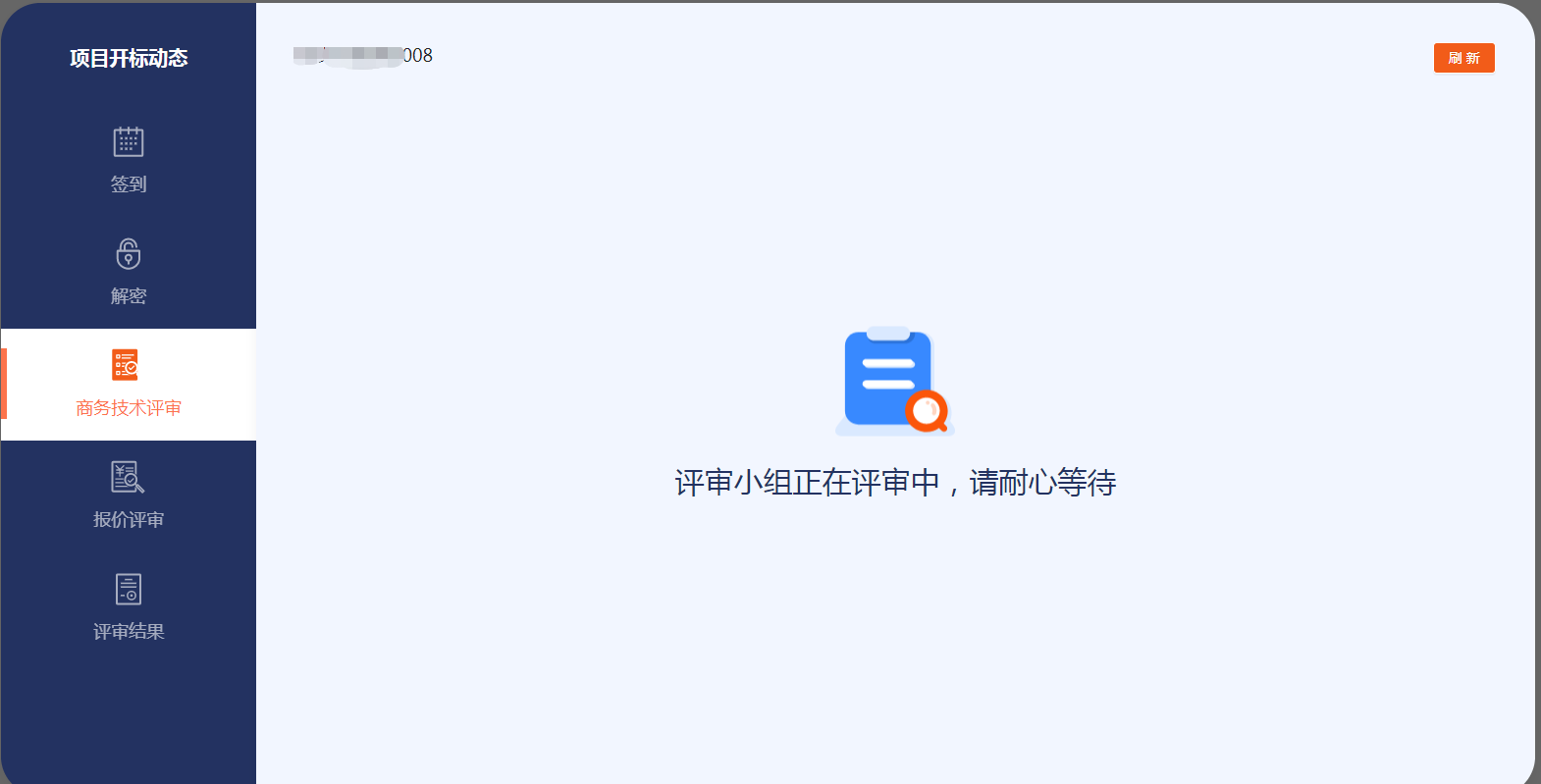
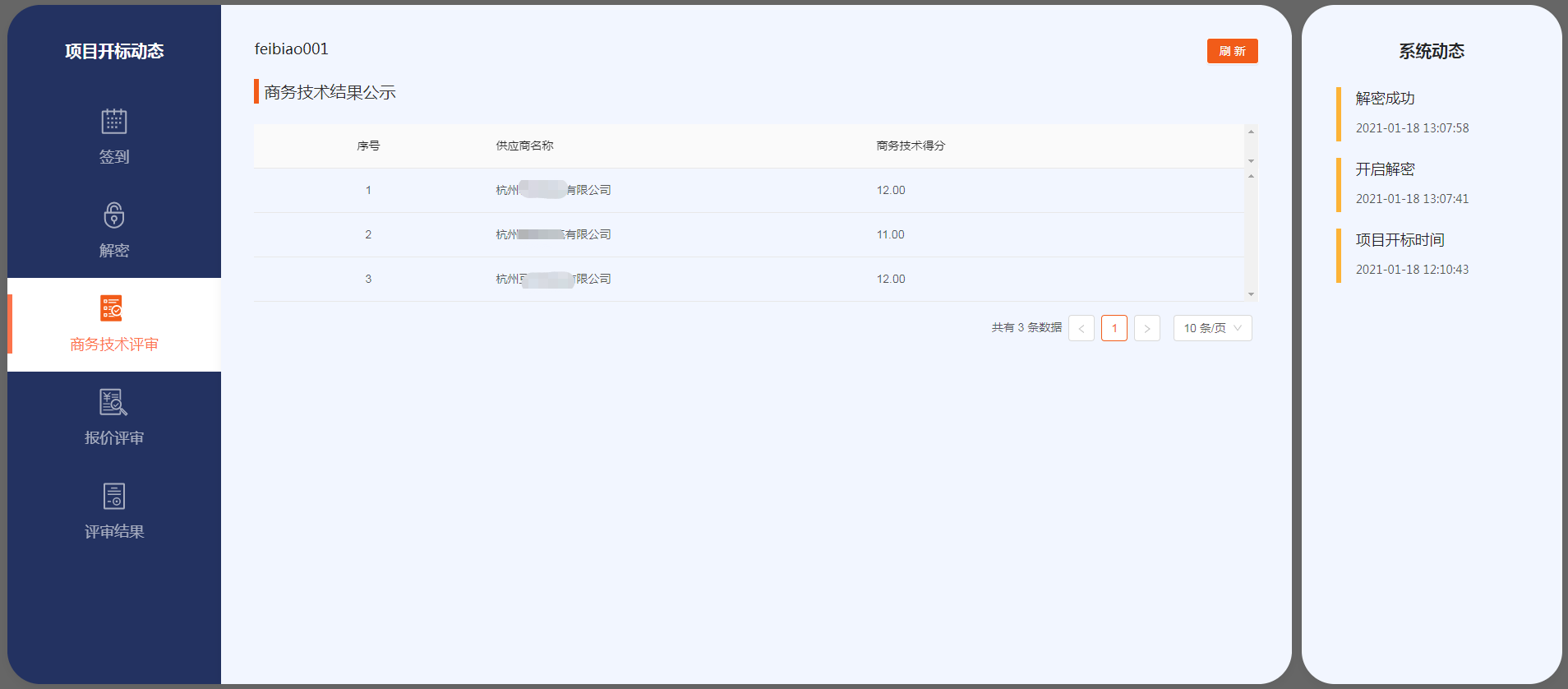
4)报价评审
若报价正在评审中,则显示正在评审中,若评审完成可查看报价的评审结果。
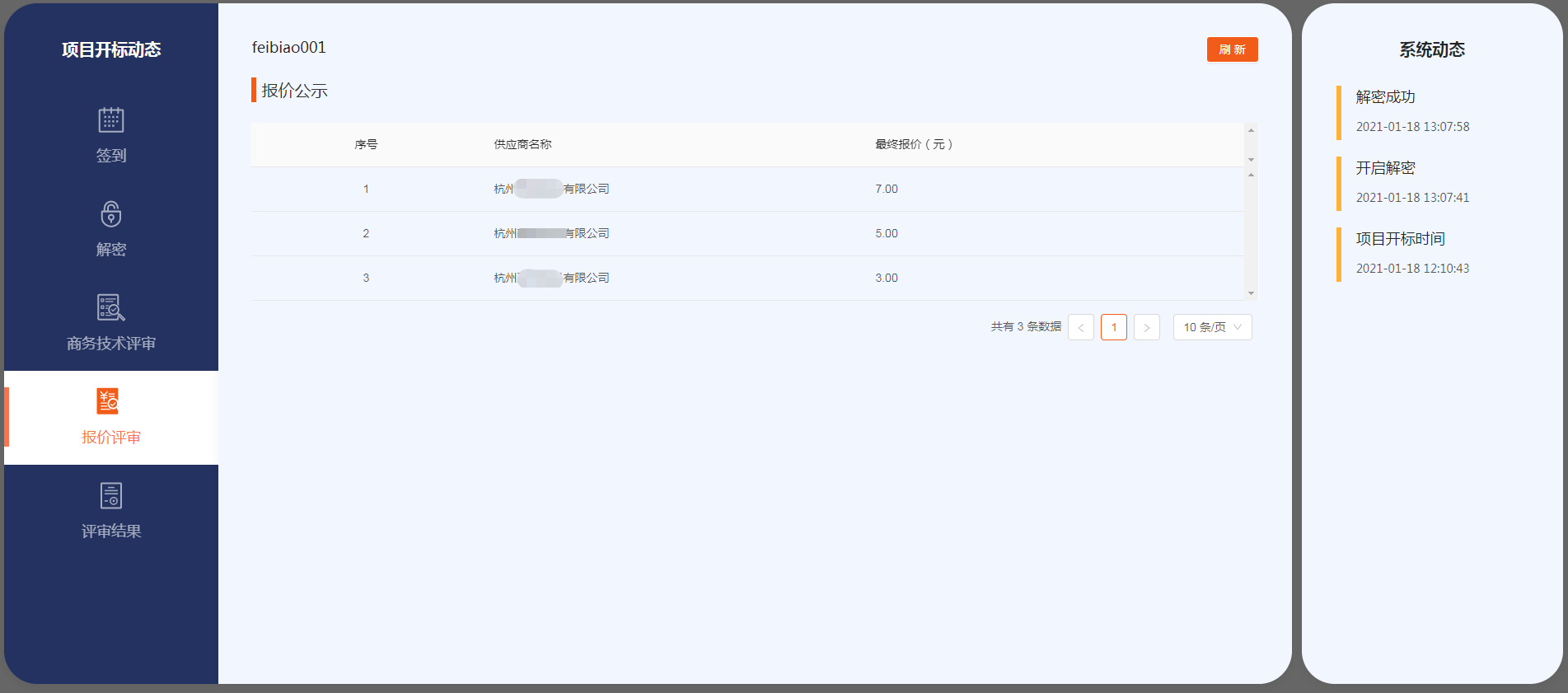
5)评审结果
若采购方公示了评审结果,供应商可在查看评审结果后点击【在线沟通】按钮,可与采购方发起在线沟通,直至采购方沟通提交最终结果,即沟通渠道关闭。
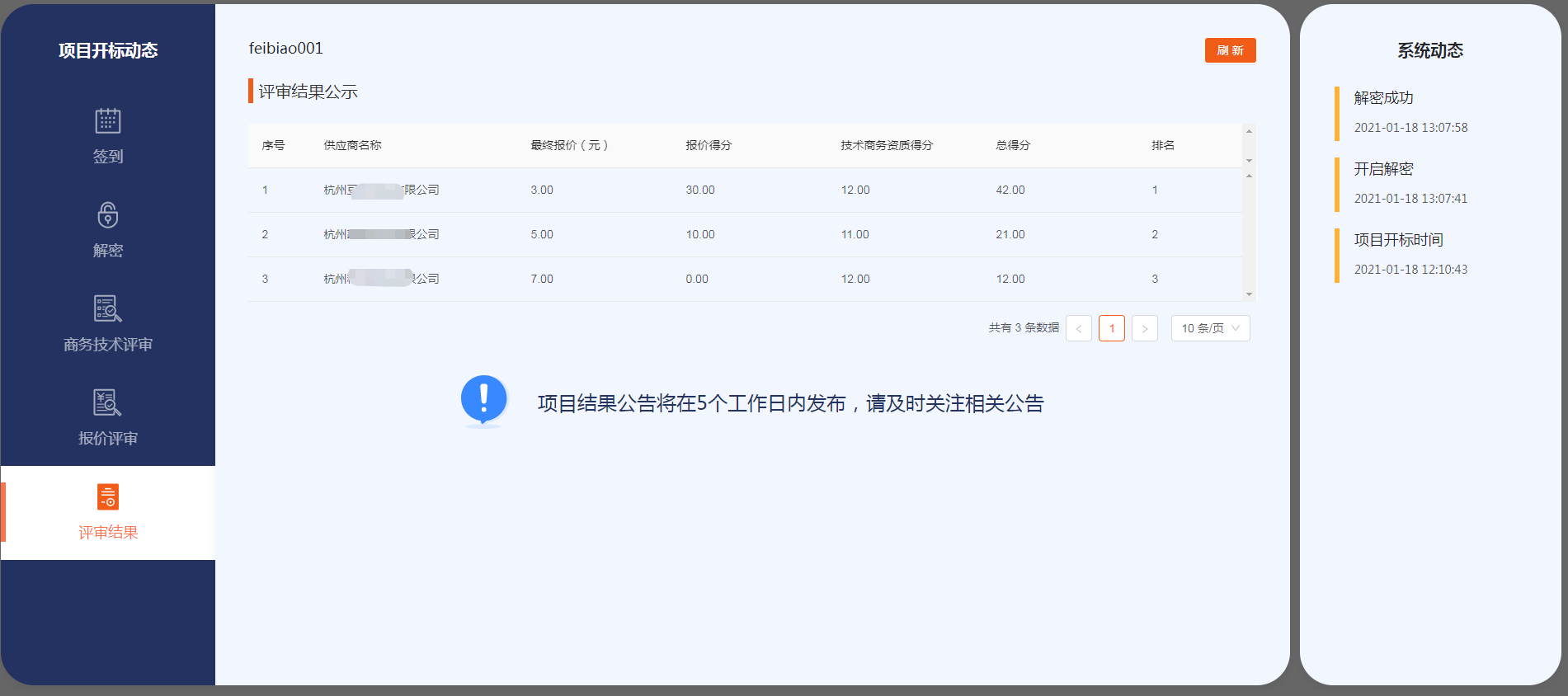
下图是在线沟通界面。
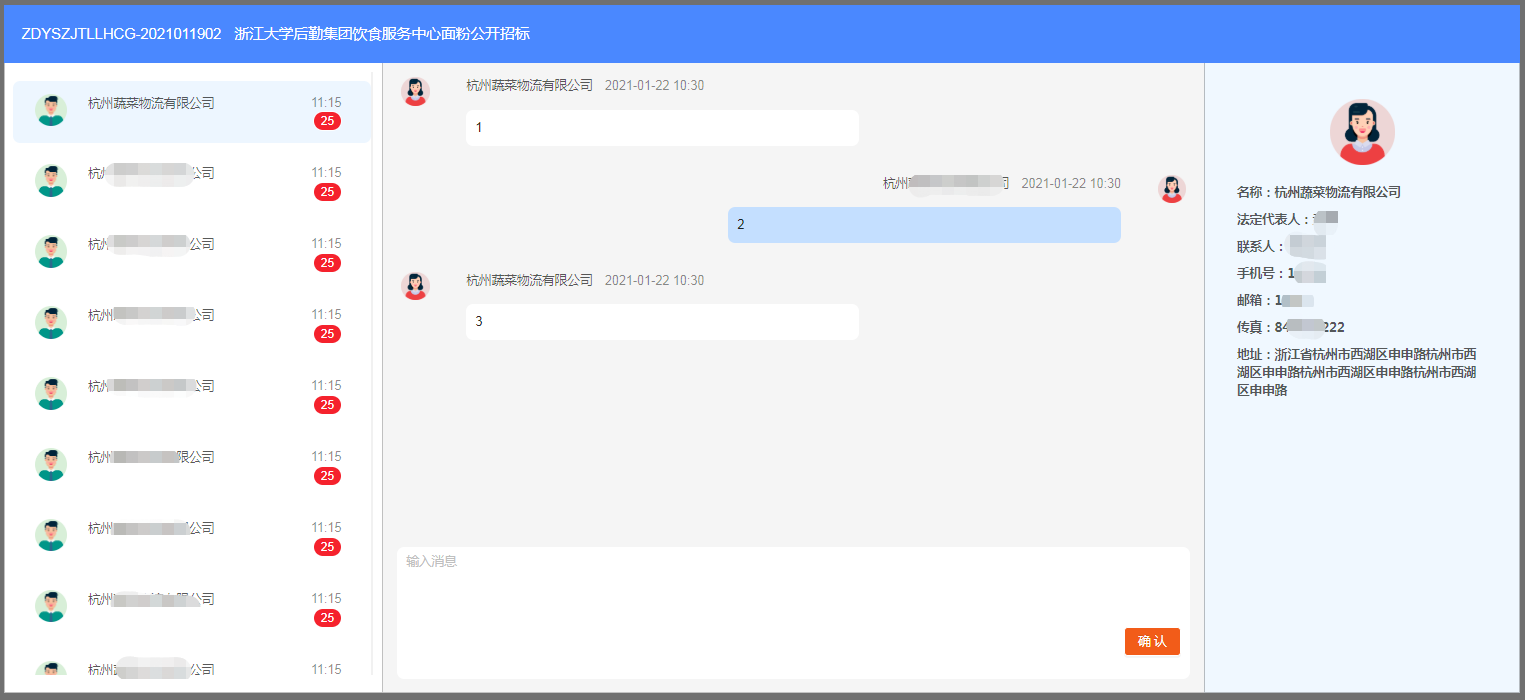
电子评标过程开标室
1)签到
阅读开标活动纪律后点击同意并进去后默认签到完成。
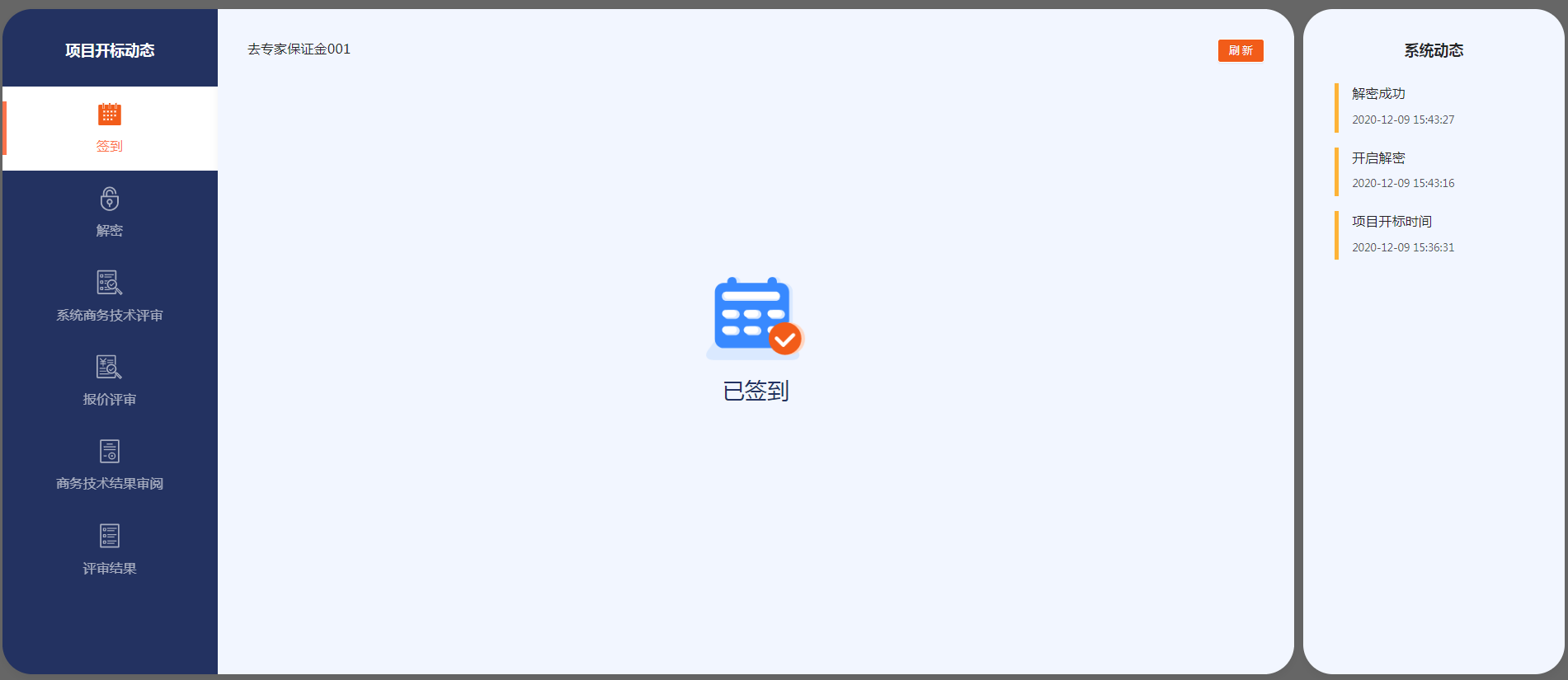
2)解密
若供应商没有解密可在此页面进行解密,若已经解密完成可查看整体项目供应商解密情况。
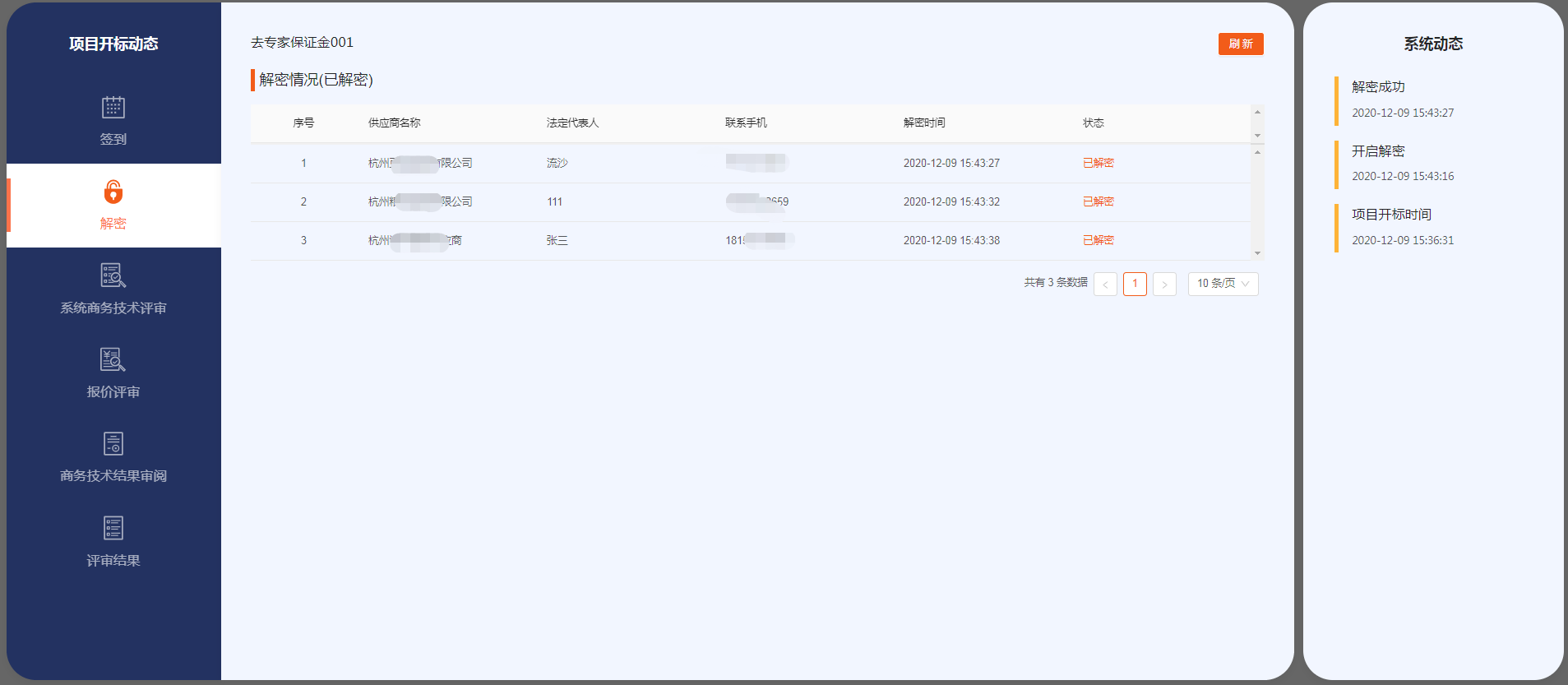
3)系统商务技术评审
本环节评审只是电子评标自动评审的结果,本环节得分仅为系统自评的结果,后续审阅人员会对供应商资料进行审阅,评审分数会根据审阅结果改动。改动后的结果在“商务技术结果审阅”环节进行公示。,显示正在评审中,若评审完成,可在此环节查看评审结果。
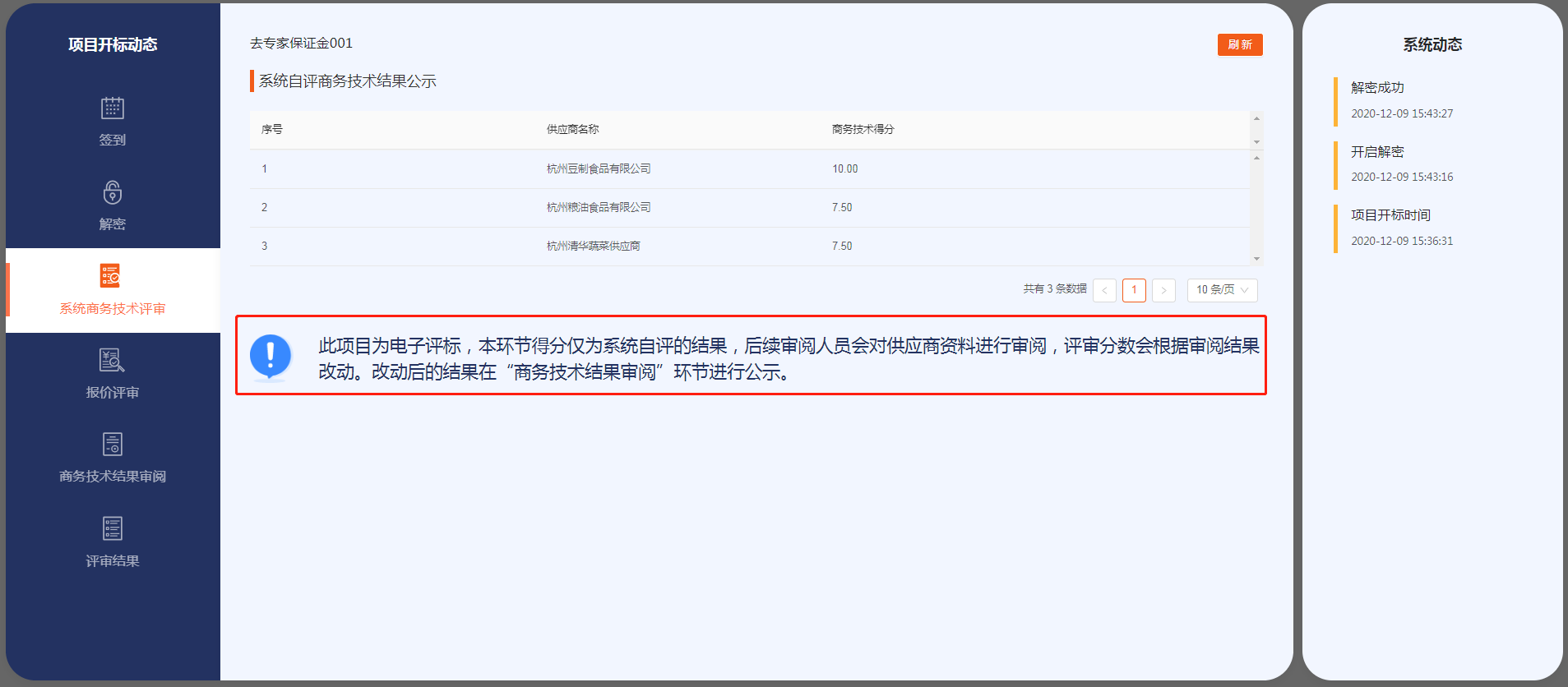
4)报价评审
若报价正在评审中,则显示正在评审中,若评审完成可查看报价的评审结果。
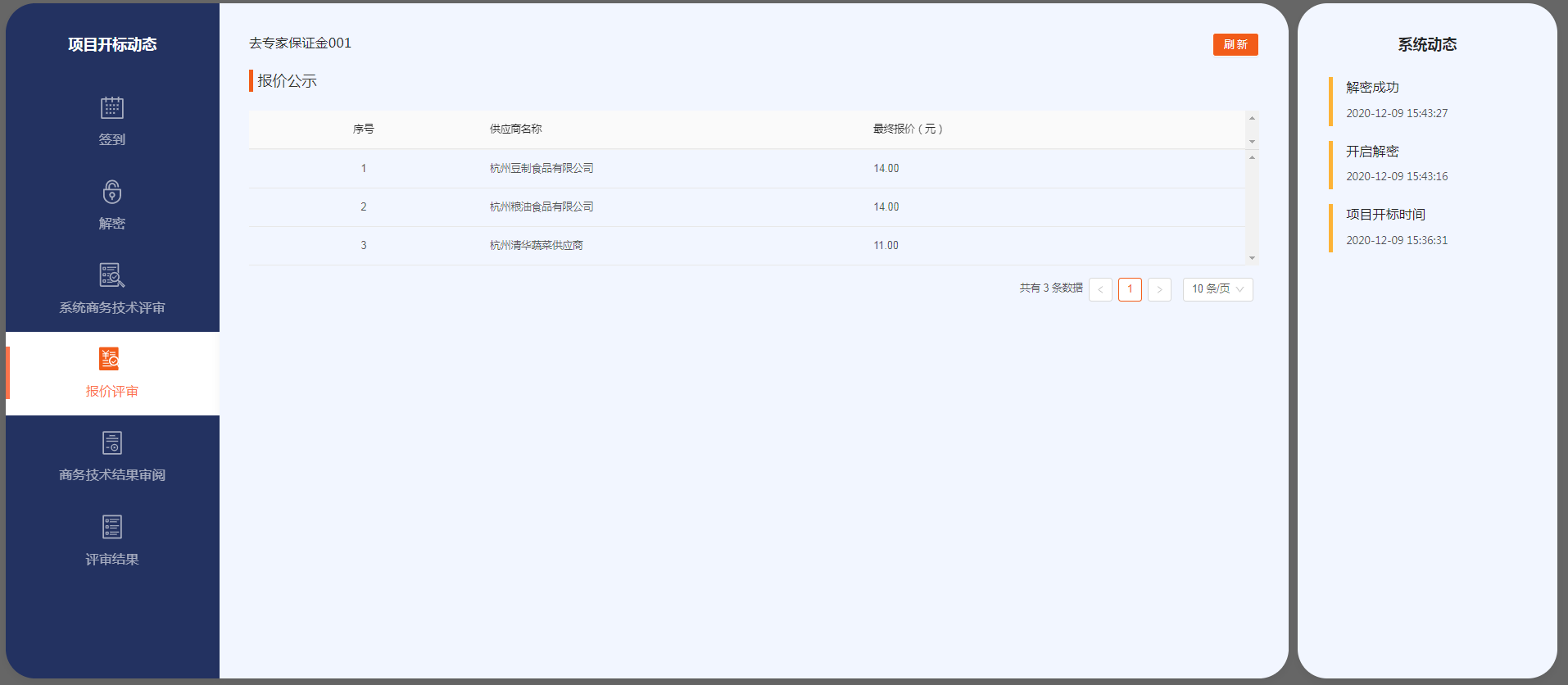
5)商务技术结果审阅
本环节是审阅后的商务技术评分,若存在审阅和系统自评分值不一样,可点击【审阅结果查看】按钮,查看审阅结果信息。
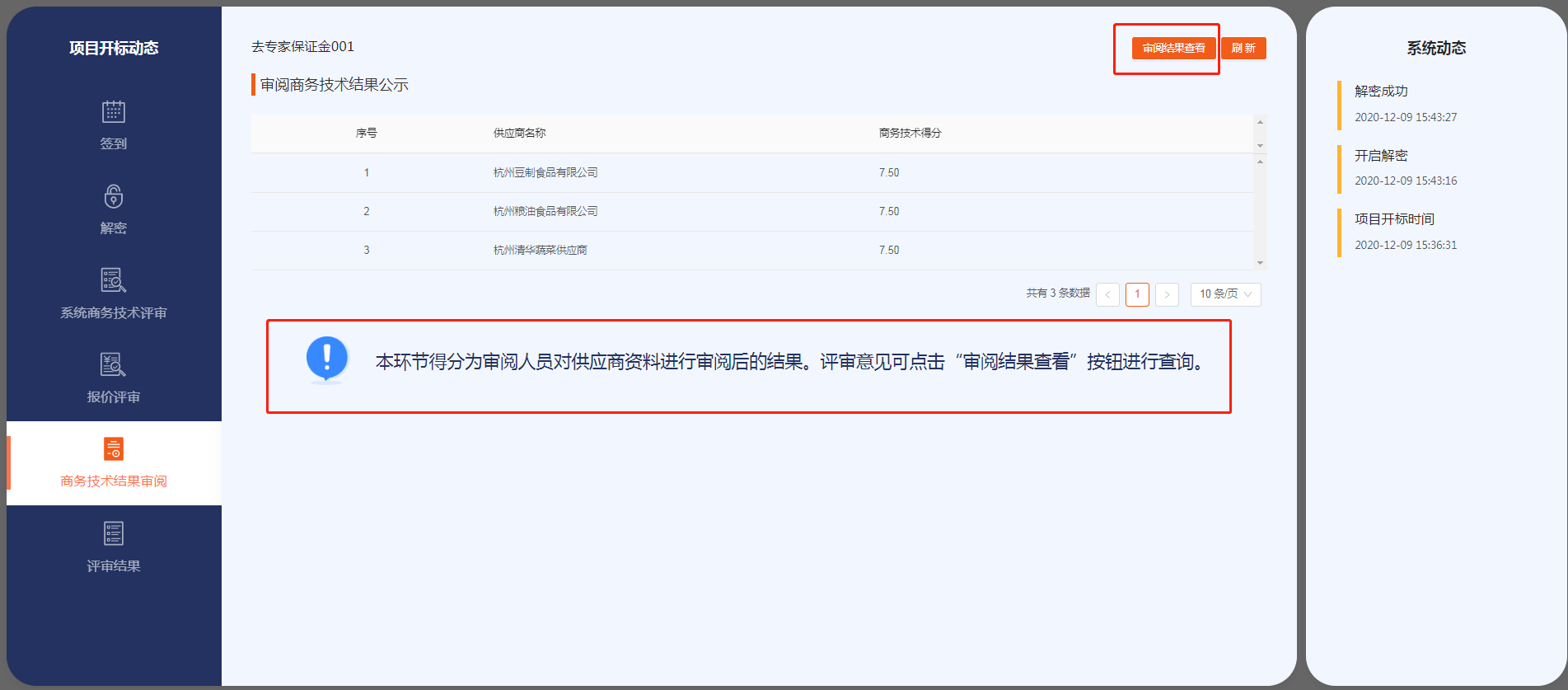
6)评审结果
若采购方公示了评审结果,供应商可在查看评审结果后点击【在线沟通】按钮,可与采购方发起在线沟通,直至采购方沟通提交最终结果,即沟通渠道关闭。
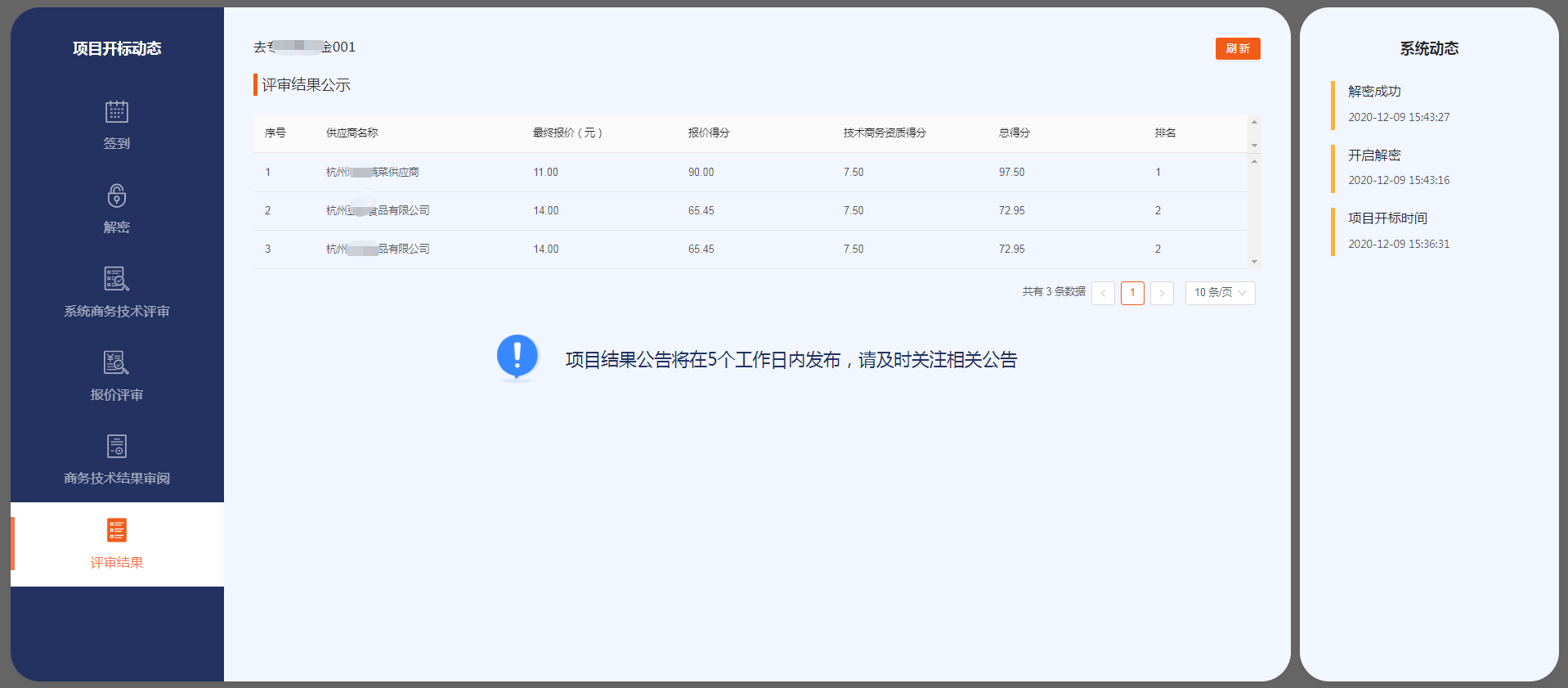
下图是在线沟通界面。

(七) 合同管理
待采购方起草合同提交后,供应商可在合同列表中查看待确认的合同,点击确认按钮,可浏览合同详情,同时供应商填写好必填的信息,点击更新合同。供应商对合同不可编辑,但是可对合同进行确认或驳回。驳回需填写驳回意见,提交到采购方,采购方可再次发起编辑后提交。
若供应商点击确认合同,提交后采购方再次确认,合同即完成。
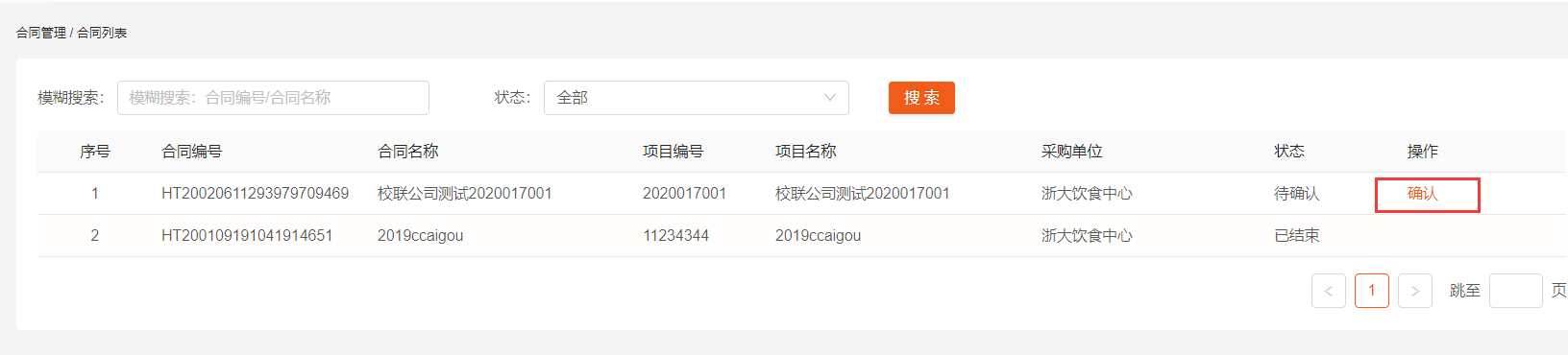
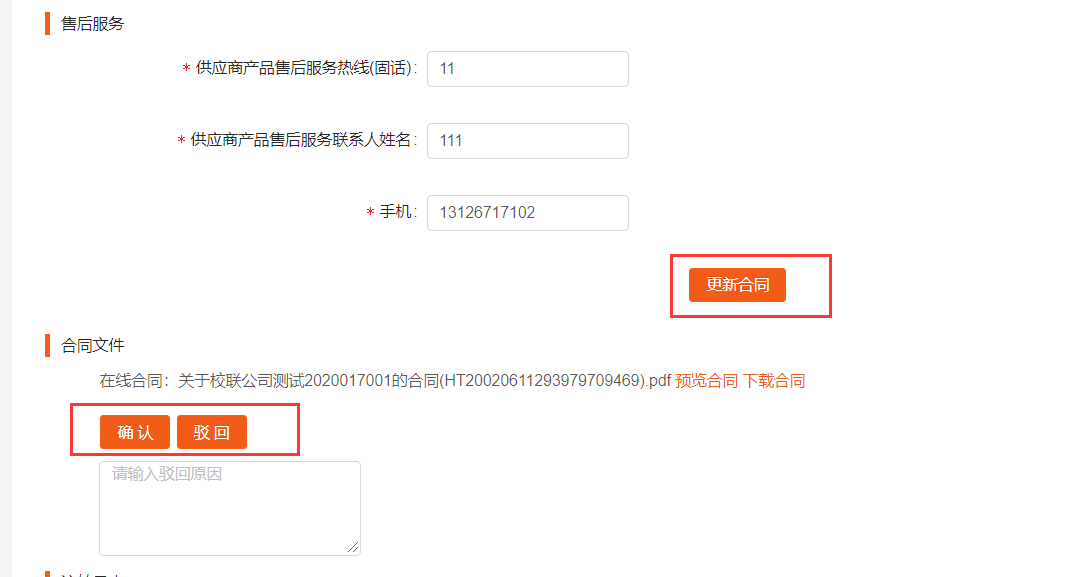
(八) 中标通知书
待采购方发送中标通知书后,供应商在中标通知书页面中有待确认的通知书,点击确认。
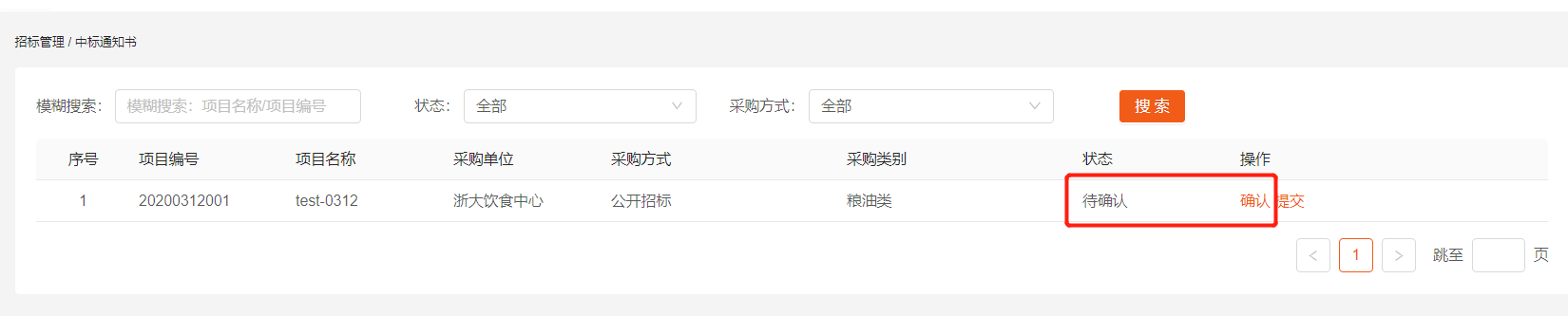
在供应商确认页面,供应商可点击下载查看中标通知书,同时可对中标通知书进行在线签章,签章完成后可上传中标通知书,然后点击提交到采购方即完成。
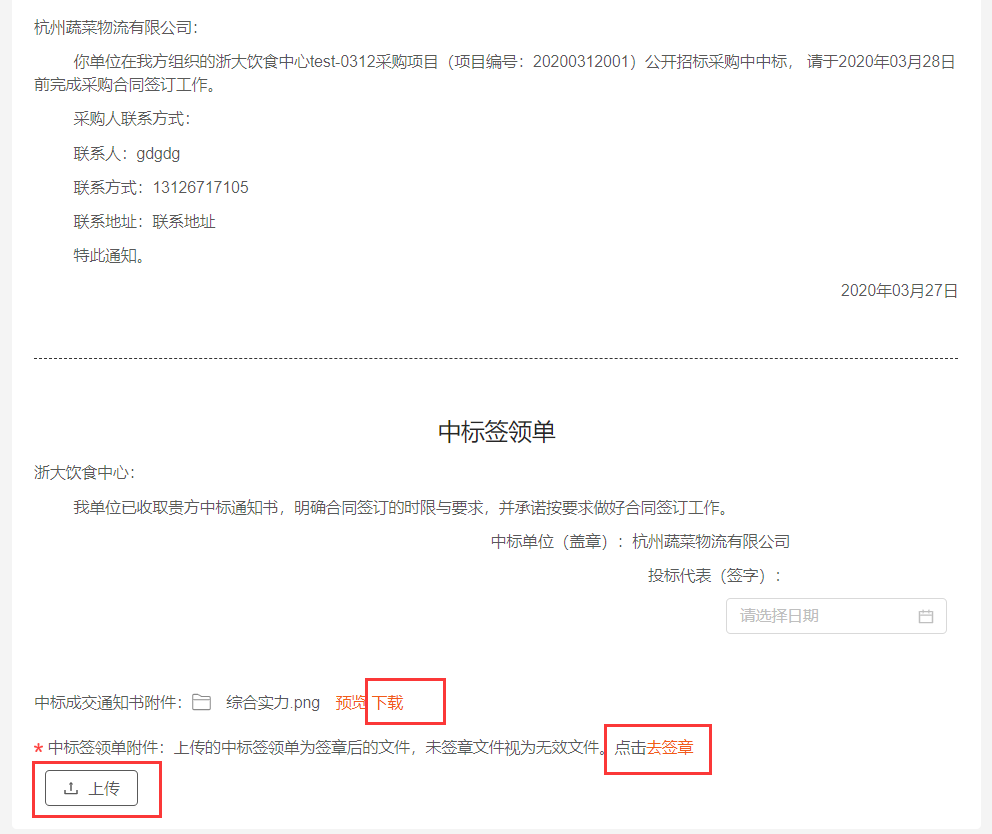
最后编辑:admin 更新时间:2023-11-28 11:49

